Hướng dẫn
1. Học viên
1.10. Phòng học trực tuyến
Học tập trực tuyến
Đại dịch COVID-19 đã buộc rất nhiều người trong chúng ta phải thích nghi với các phương pháp làm việc mới tại nhà, và một phần lớn trong số đó là họp tập trực tuyến .
Trong mỗi khóa tập huấn, tùy theo điều kiện thời gian, Giảng viên sẽ có thông báo yêu cầu học viên đúng ngày, giờ đẫ định, truy cập vào hệ thống để học tập trực tuyến theo đường Link của lớp học mà Giảng viên chỉ định.ví dụ:
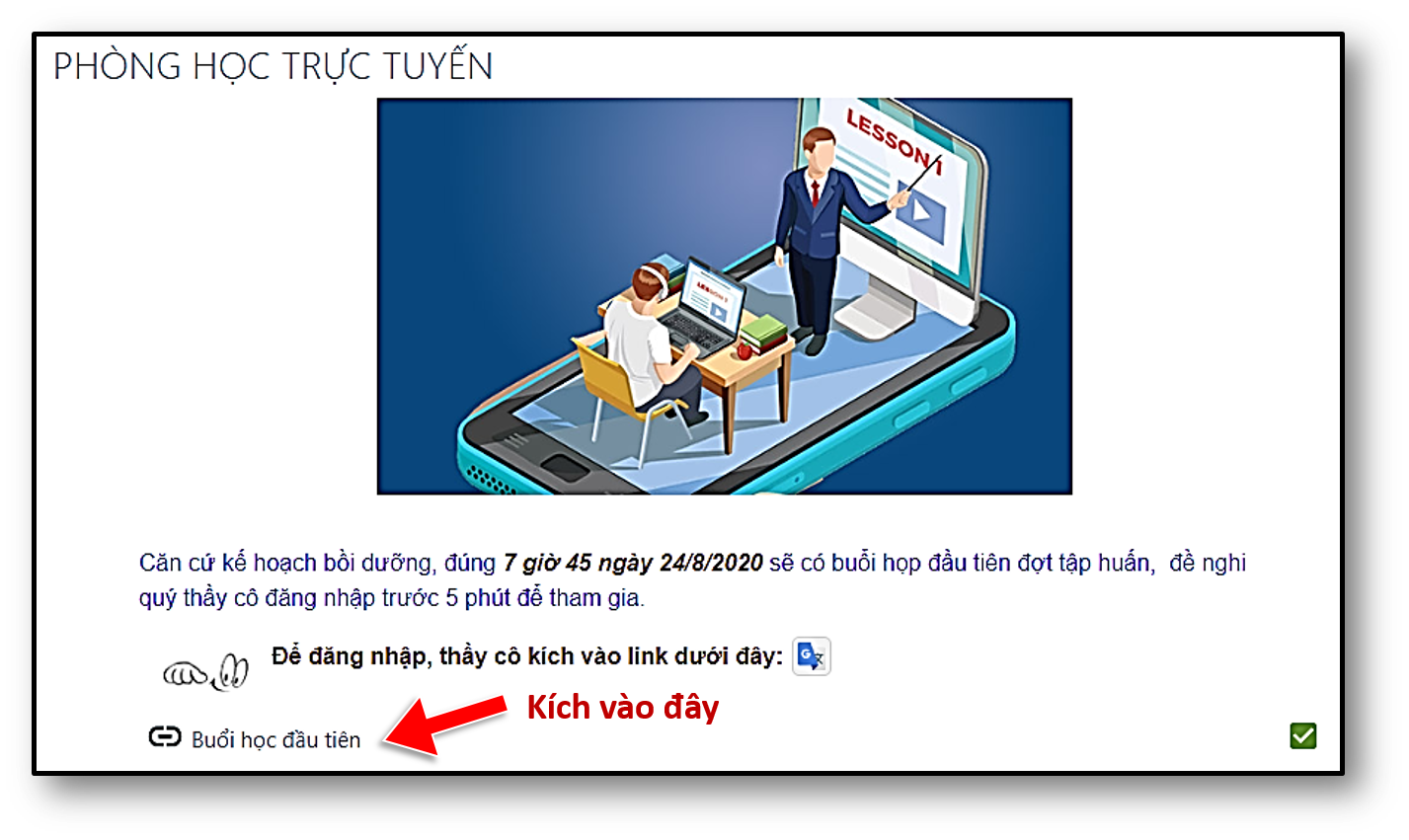
Học bằng phần mềm Google Meet; Đây là phần mềm phổ biến và thông dụng với yêu cầu sau:
- Mỗi học viên nên tạo tài khoản Gmail ( ví dụ abcd@gmail.com), nếu học viên nào có rồi thì dùng tài khoản của mình để tham gia chuyên đề khóa học.
- Khi kích vào Link của phòng học trực tuyến, tùy theo thiết bị truy cập, sẽ có 2 trường hợp:
1. Học viên dùng điện thoại Androi
Chương trình sẽ yêu cầu tải phần mềm Meet về điện thoại, đồng ý các điều khoản là dùng được ngay.(xem hướng dẫn)
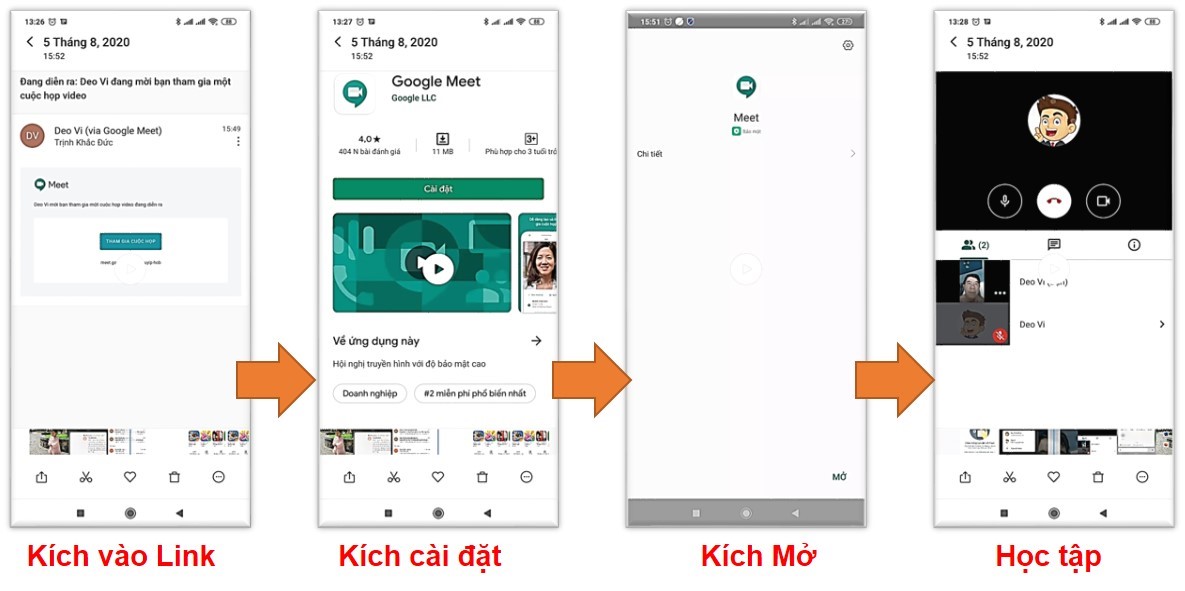
Video
2. Học viên dùng máy tính
Hệ thống sẽ đưa vào phòng họp luôn, nếu có sẵn tài khoản Gmail; Hỗ trợ tốt trình duyệt Google Chrome Khi muốn vào phòng họp, kích Tham gia ngay
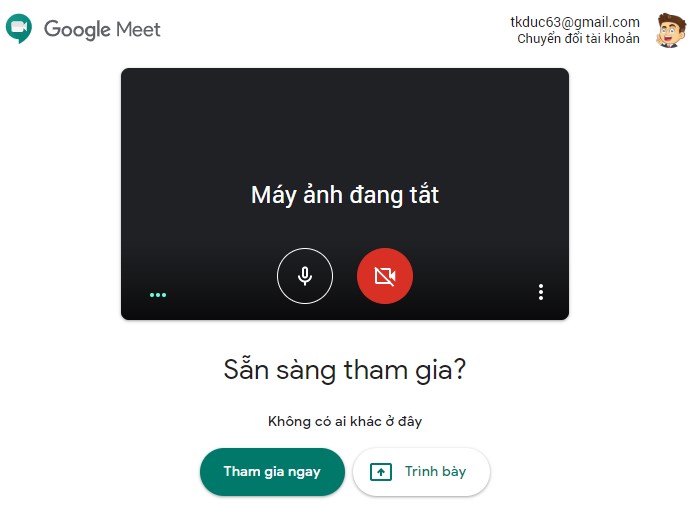
Xem video
Chú ý: khi tham gia phòng học trực tuyến, HV nên thực hiện:
- Tắt micro trên phần mềm, biểu tượng là hình Micro khi hiện màu đỏ, chỉ bật khi cầm tham gia ý kiến hoặc trả lời giảng viên.
- Điện thoại nên để chế độ xoay nằm ngang, để màn hình được lớn vì sẽ có giảng viên chia sẻ màn hình hoặc giảng dạy thông qua bảng đen, lúc đó sẽ thấy rõ chữ.
- Nên vào phòng học trức tuyến ít nhất sơm 5 phút để ổn định đường truyền; Khi tham gia, chờ GV đồng ý mới được vào, khi muốn chia sẻ ý kiến bằng văn bản kích mục: Trò chuyện với mọi người ở góc trên màn hình trực tuyến.
- Khi học viên tham gia vào lớp học trực tuyến, hệ thống sẽ ghi nhận bằng dấu kiểm bên cạnh thông báo, đồng thời có tên ở mục Thành viên trực tuyến.
- Tại mỗi trang web học tập, đều có số điện thoại và mail hỗ trợ kỹ thuật, mọi thắc mắc xin liên hệ.